תוכן עניינים
אתה עשוי לתהות אם אפשר להשתלב עם FluentCRM ולנהל את אותם משתמשים ולהפעיל אוטומציה, קמפיינים בדוא”ל, רצפי דוא”ל וכו’. להלן תראה 2 דוגמאות לטפסי הרשמה שיכולים להתחבר ל-FluentCRM.
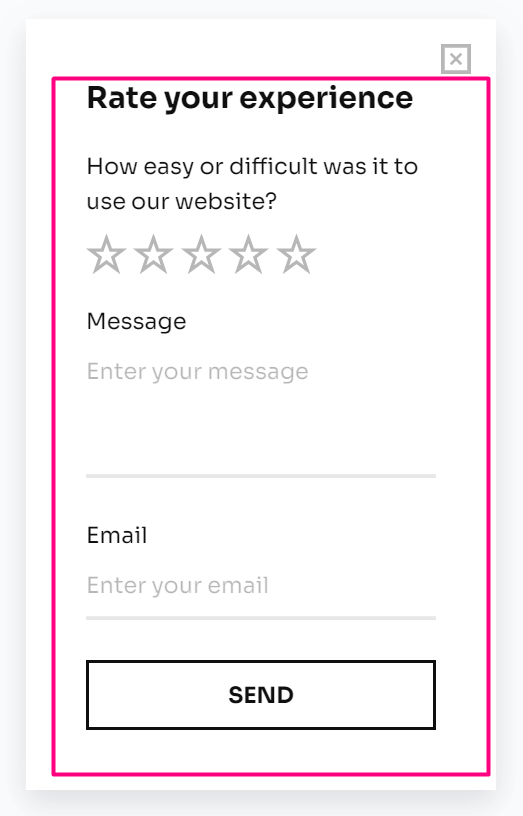
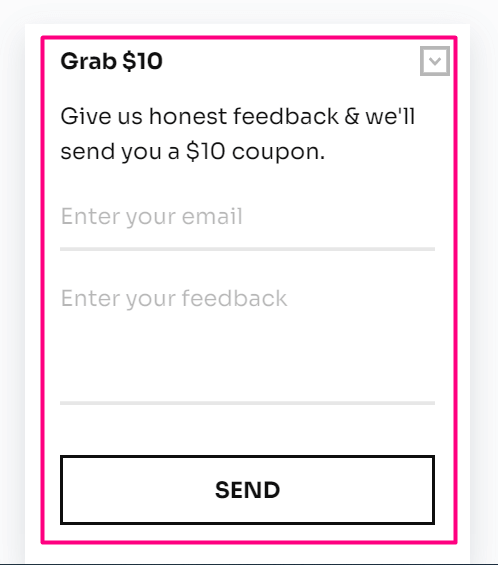
אחת התכונות הטובות ביותר של FluentCRM היא שיש לו אינטגרציה מקורית עם טפסים שוטפים שהוא גם תוסף מינויים וטפסי תשלום פופולרי עבור וורדפרס. FluentCRM משתמש בתוסף זה כדי לטפל במנויי ברירת המחדל של אנשי קשר ב-FluentCRM.

החדשות הטובות הן שאתה יכול להתאים אישית את המינויים כפי שאתה רוצה ב-Fluent Forms ולחבר את הטופס עם FluentCRM. אם אתה רוצה להוסיף עוד אנשים למסע הפרסום השיווקי שלך, תוכל ליצור דף נחיתה הכולל טופס. הקהל שלך יכול למלא את הטופס והם יקבלו הודעת אימייל להצטרפות כפולה וירשמו כאיש קשר עבור מסעות הפרסום שלך בשיווק בדוא”ל.
הפעלת טפסים שוטפים #
כדי להתחיל עם טפסי הרשמה ב-FluentCRM, עבור אל הלחצן FluentCRM לוח המחוונים ➜ טפסים, לחץ על הלחצן הפעל את שילוב טפסים שוטפים , והמתן את האישור. פעולה זו תתקין את הפלאגין Fluent Forms ברקע.
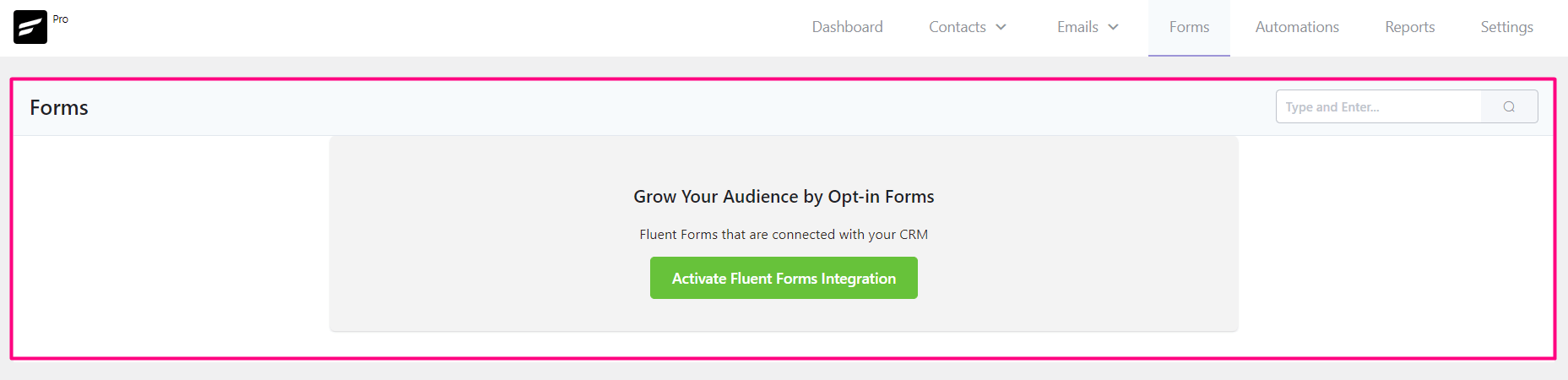
צור טופס הרשמה #
לאחר התקנת הפלאגין, תראה הודעת הצלחה בפינה השמאלית העליונה של לוח המחוונים כפי שמוצג בצילום המסך שלהלן.
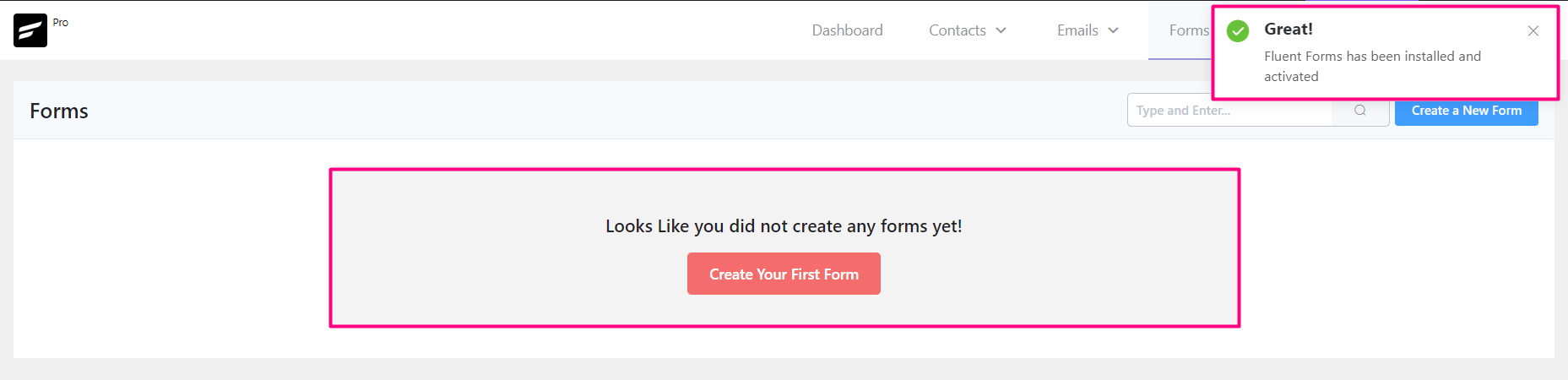
עכשיו אתה יכול ליצור את טופס המנוי הראשון שלך על ידי לחיצה על הכפתור האדום שאומר צור את הטופס הראשון שלך או הלחצן הכחול צור טופס חדש . יופיע חלון קופץ ותראה רשימה של תבניות מוכנות עבורך, בחר כל תבנית שתרצה.
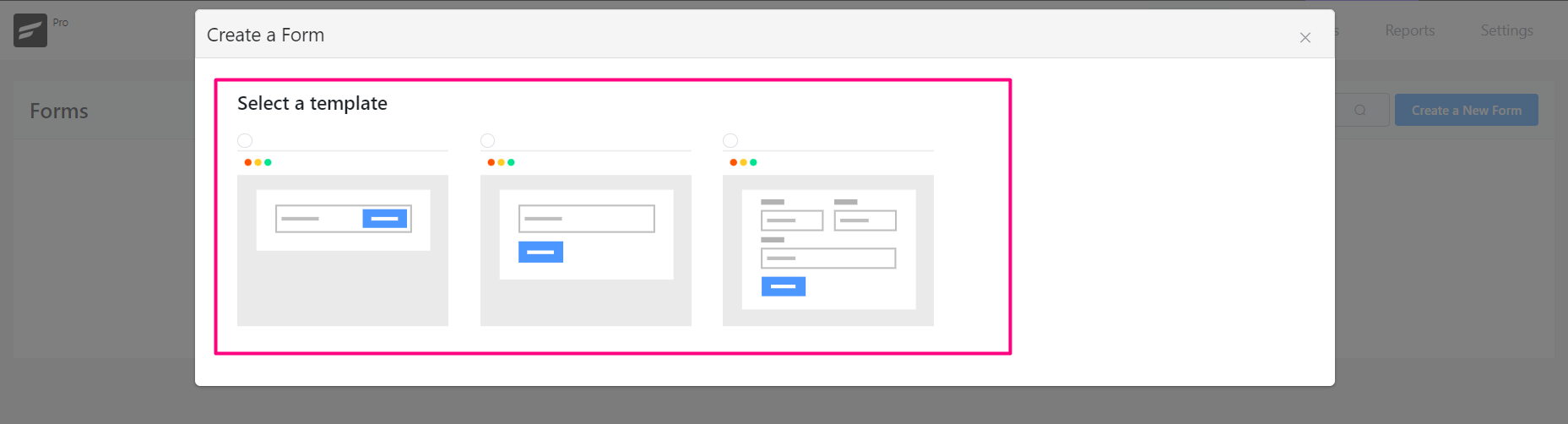
תבניות #
התבניות המוצעות בעת יצירת הטופס נראות כך:

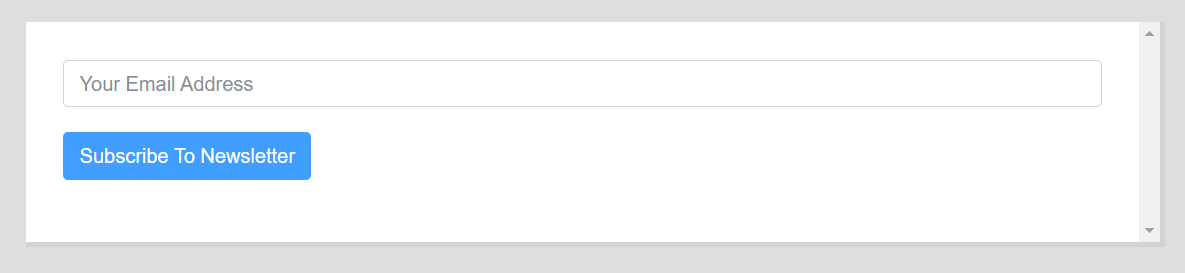
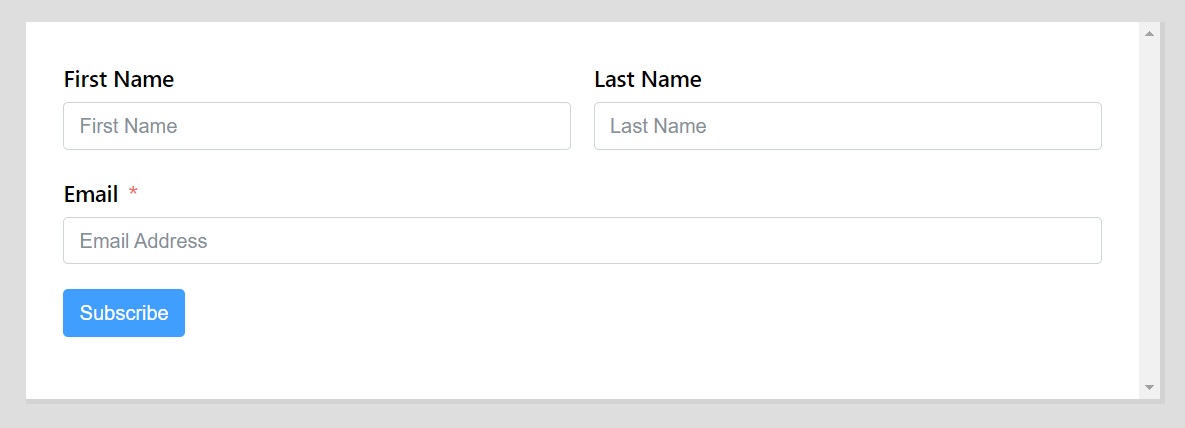
ייתכן שתרצה להשתמש בתבנית השלישית מכיוון שהיא מקרה שימוש רגיל ונפוץ עבור טפסי הרשמה הכוללים גם שם וגם amp; דוא”ל.
רשימת מיפוי & תגים #
עכשיו הגיע הזמן למלא את כותרת הטופס, בחר את היעד רשימה ו תגים אתם רוצים למפות עם FluentCRM. יש צורך ליצור את הרשימה והתגים לפני יצירת הטופס. סמן את תיבת הסימון הפעל אישור הצטרפות כפולה לאנשי קשר חדשים כך ש-FluentCRM תשלח דוא”ל הצטרפות כפול למשתמש ברגע שהטופס יישלח לאישור המנוי שלו. כעת לחץ על הלחצן צור טופס .
תראה גם הודעה האומרת “טופס זה ייווצר ב- Fluent Forms ותוכל להתאים אותו בכל עת”, כלומר הטופס ניתן להתאמה אישית ותוכל לעצב ולהגדיר הגדרות מאוחר יותר בכל עת זְמַן. הכנו מדריך ייעודי בנושא ב- תצורה מתקדמת של טפסים שוטפים
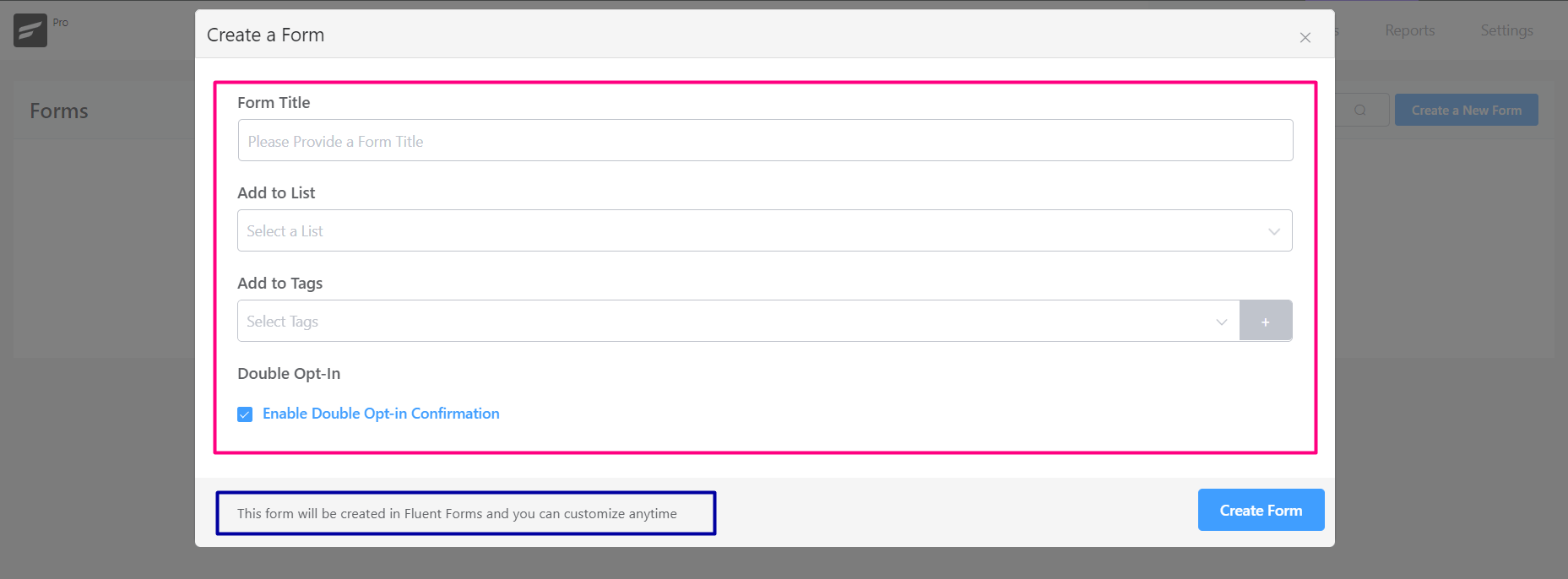
הטופס ייווצר עם עדכון פעיל עם FluentCRM, כל הערכים שנשלחו יתווספו ל- רשימות and Tags.
פעולות טופס #
לאחר יצירת הטופס, תקבל הודעת הצלחה בפינה השמאלית העליונה של לוח המחוונים. כעת תוכל לצפות בתצוגה מקדימה של הטופס, לערוך את הטופס וגם לערוך את החיבור עם FluentCRM להזין על ידי לחיצה על כל קישור.
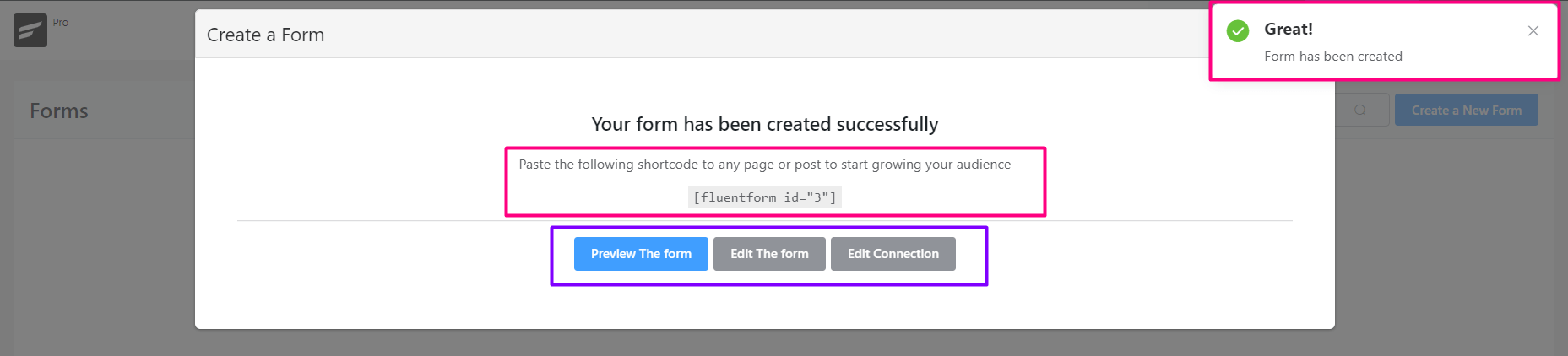
תצוגה מקדימה #
כאשר הטופס נוצר, תקבל קוד קצר של טפסים שוטפים לשימוש בטופס בכל דף או פוסט. לתצוגה מקדימה של הטופס איך הוא נראה, לחץ על הלחצן תצוגה מקדימה של הטופס .
ערוך טופס #
תוכל גם לערוך את שדות הטופס ולהוסיף שדות נוספים מסוגים שונים של שדות. זה יעביר אותך ישירות לעורך הטפסים השוטף.
ערוך חיבור #
אלה ההגדרות של שילוב הזנות של FluentCRM שמחברות את ה-Fluent Form עם FluentCRM. עוד על כך נדון ב תצורה מתקדמת של טפסים שוטפים.
אם תסגור את החלון הקופץ, תוכל בכל עת לבצע את הפעולות הללו מלוח המחוונים של הטפסים כפי שמוצג בצילום המסך שלהלן.
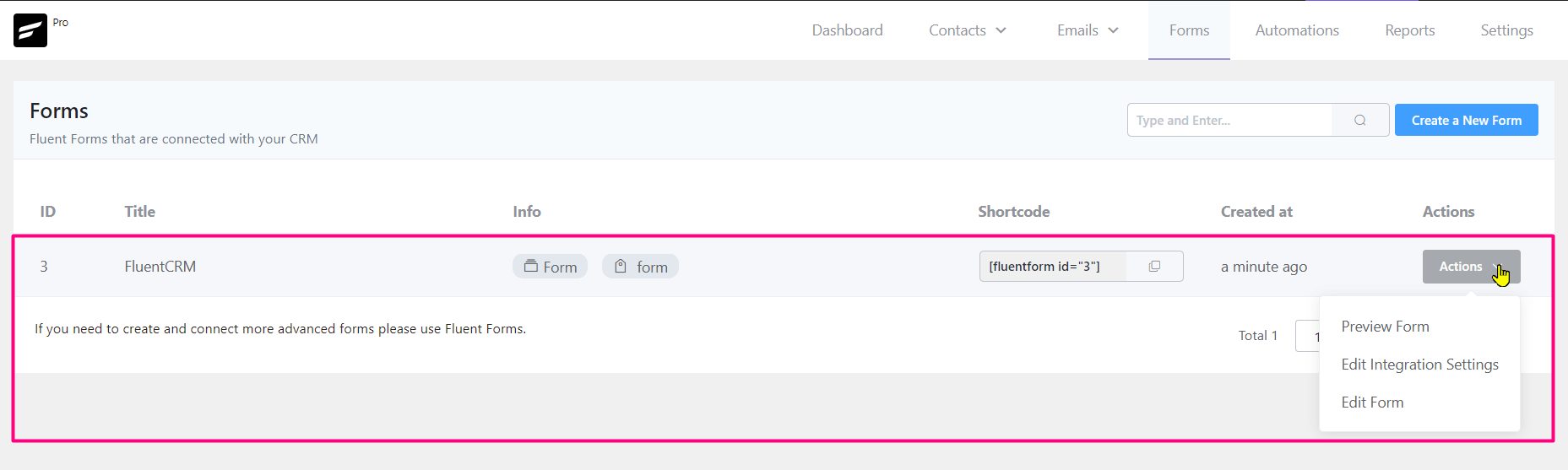
פעולות מטפסים שוטפים #
האפשרויות שלמעלה זהות בדיוק מלוח המחוונים Fluent Forms כמו להלן:
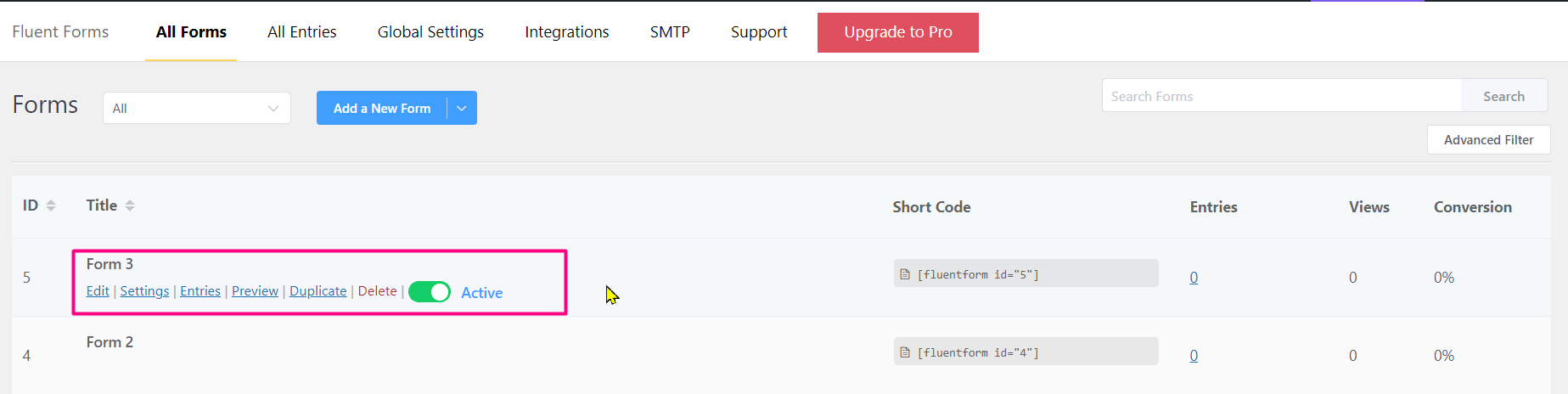
שליחת טופס #
עכשיו הגיע הזמן להוסיף את הטופס לדף או לפוסט ולאחר מכן לבדוק את ההגשה.
טופס הרשמה להטמעה #
כדי להשתמש בטופס אנחנו צריכים להשתמש בקוד קצר או אפילו בלוק עורך גוטנברג שיאפשר לנו לבחור את הטופס השוטף בכל עמוד או פוסט. במדריך זה נוסיף את הטופס בדף חדש כמפורט להלן:
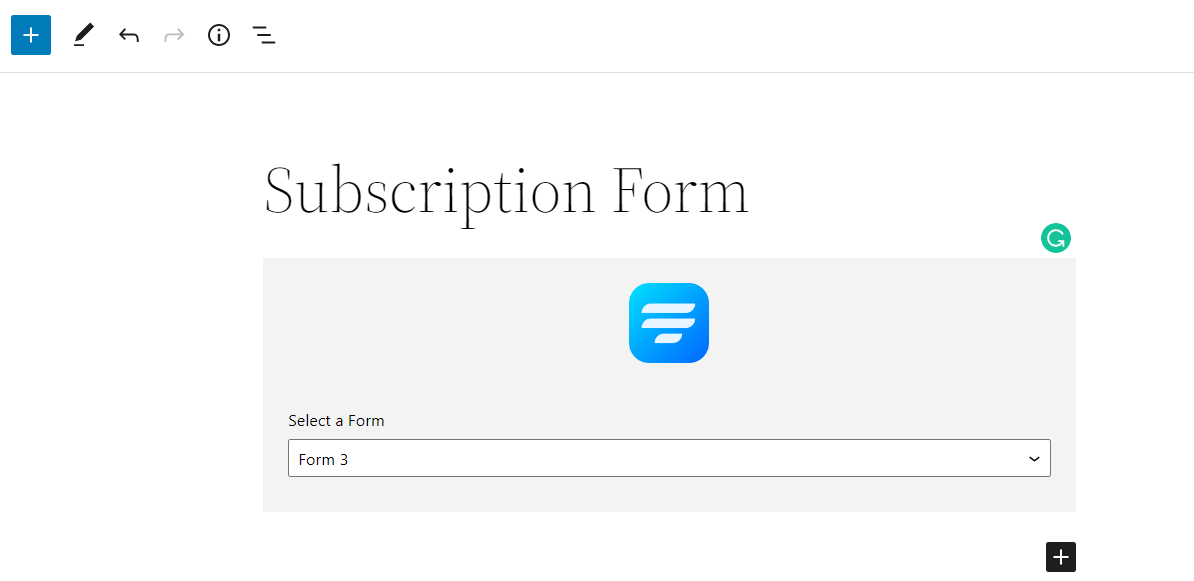
לאחר פרסום הדף עם הטופס בלבד, נראה דף דומה לצילום המסך למטה:
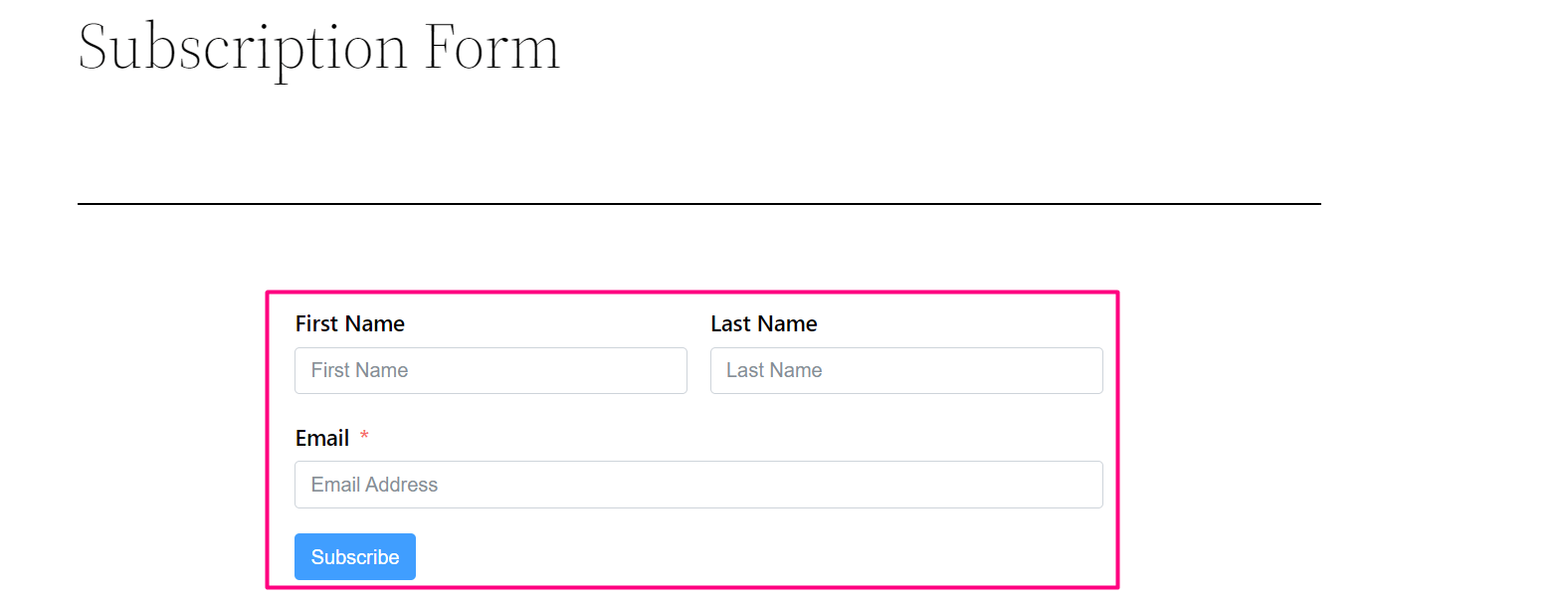
נוכל גם ליצור דף ולהוסיף את קוד הקיצור של הטופס לדף בפסקה או בלוק קוד קצר, או להשתמש בקוד הקצר בווידג’ט של סרגל הצד או בתוך פוסט.
כניסה בטפסים שוטפים #
עכשיו בואו נבדוק את הטופס שלנו על ידי שליחת שם בדיקה וכתובת דוא”ל ולאחר מכן עבור אל טפסים רהוטים > או כל הערכים או אל טופס ערכים ספציפיים ובדוק את הערך שנשלח.

לאחר שליחת הטופס עם פרטי הבדיקה, בדוק את הערך בלוח המחוונים Fluent Forms. תראה את פרטי הכניסה כפי שמוצג להלן:
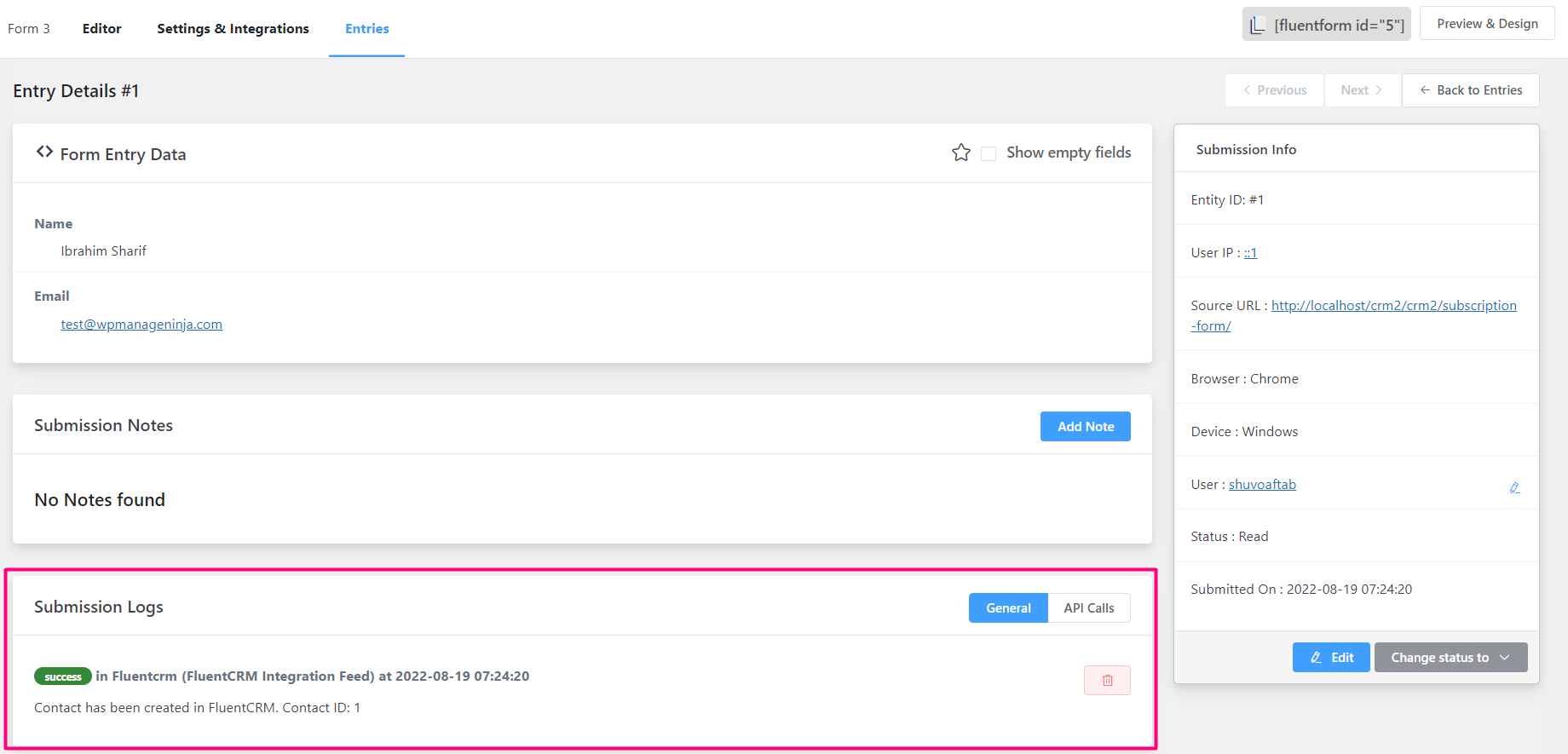
סטטוס עדכון #
חשוב: לקטע יומני הגשה חשוב מאוד לעבוד עם כל עדכונים כמו FluentCRM במקרה זה. אם אי פעם תראה התנהגות לא רצויה או שהטופס לא שולח את איש הקשר ל-FluentCRM, אנא בדוק את הערך אם הוא נשלח ולאחר מכן את הקטע הזה כדי לבדוק אם הוא מציג הודעה הצלחה או לא . זה גם ירשום את הסיבה אם הוא לא יצליח לשלוח את איש הקשר ל-FluentCRM.
צור קשר ב-FluentCRM #
מכיוון שהערך מציג הודעת הצלחה עבור עדכון FluentCRM, בואו נבדוק את אנשי הקשר של FluentCRM כדי לראות אם שליחת טופס הבדיקה שלנו הוסיפה את איש הקשר בהצלחה או לא. עבור אל FluentCRM ➜ אנשי קשר או אל לוח המחוונים לאנשי קשר ו אתה אמור לראות את איש הקשר כפי שמוצג בצילום המסך שלהלן.
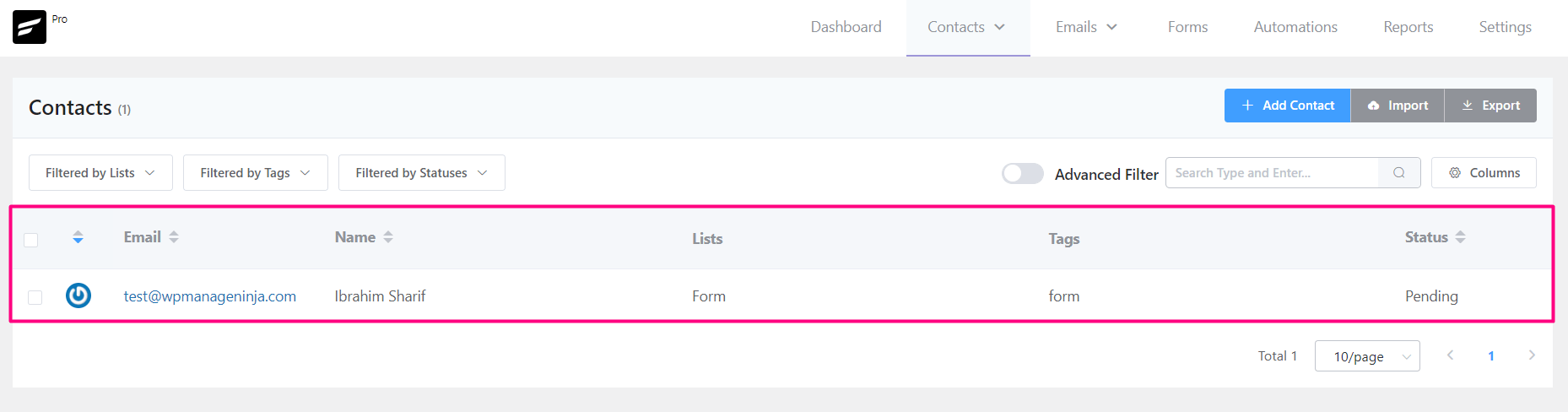
זה הכל עבור טופס ההרשמה ואיסוף מידע ליצירת קשר לתוך FluentCRM. כדי לעבור מעבר, בדוק את Fluent Forms Configuration Advanced לקבלת תצורה נוספת ומתקדמת.< /p>